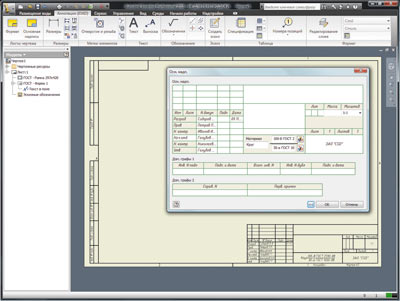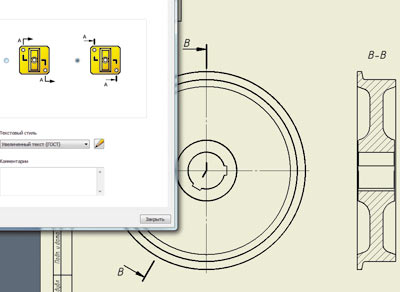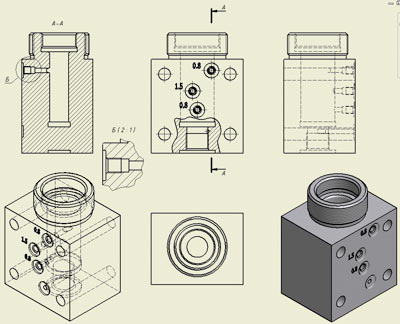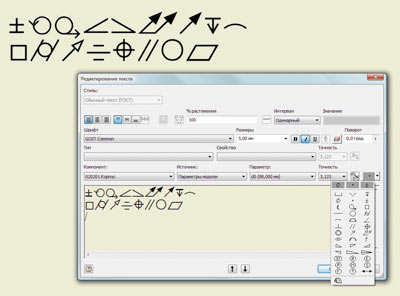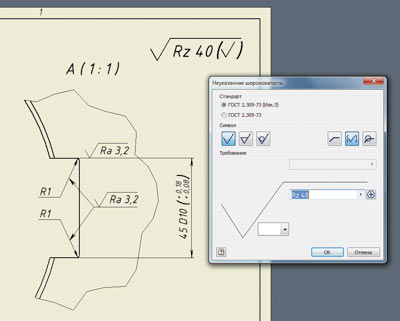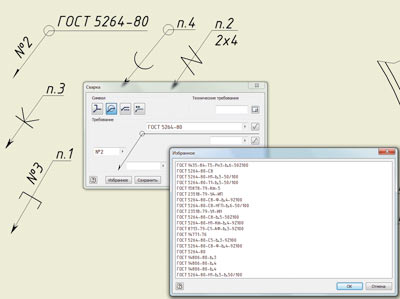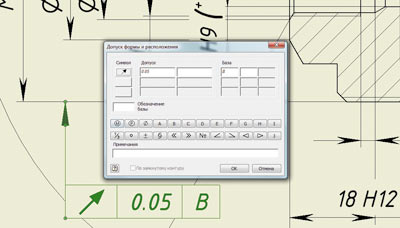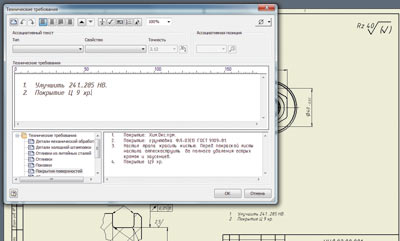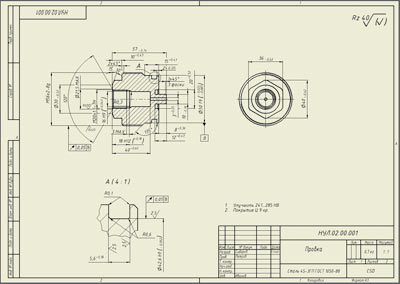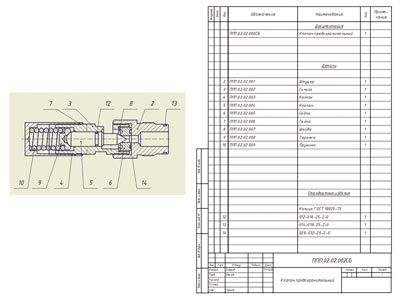ЕСКД и Autodesk Inventor 2010
Одна из тем, часто вызывающих жаркие споры на форумах, конференциях и встречах, касающихся Autodesk Inventor, — это оформление чертежей в соответствии с Единой системой конструкторской документации (ЕСКД). Эта тема касается не только Inventor, но и любой другой российской или зарубежной САПР. Конечно, 2D и 3Dпроектирование — это хорошо, но в итоге всё равно нужно выпустить бумажную документацию, а посему в нашей стране вопрос оформления документации по ЕСКД был, есть и будет актуален. В этой статье мы вкратце расскажем о возможностях оформления конструкторской документации в 2010й версии Inventor.
В принципе, можно просто сказать, что в Autodesk Inventor полностью или частично поддерживаются следующие ГОСТы:
- 2.1042006 «Единая система конструкторской документации. Основные надписи»;
- 2.10696 «ЕСКД. Текстовые документы»;
- 2.30168 «ЕСКД. Форматы»;
- 2.30268 «ЕСКД. Масштабы»;
- 2.30368 «ЕСКД. Линии»;
- 2.3052008 «ЕСКД. Изображения — виды, разрезы, сечения»;
- 2.30668 «ЕСКД. Обозначения графических материалов и правила их нанесения на чертежах»;
- 2.30768 «ЕСКД. Нанесение размеров и предельных отклонений»;
- 2.30879 «ЕСКД. Указание на чертежах допусков формы и расположения поверхностей»;
- 2.30973 «ЕСКД. Обозначения шероховатости поверхностей»;
- 2.31068 «ЕСКД. Нанесение на чертежах обозначений покрытий, термической и других видов обработки»;
- 2.31168 «ЕСКД. Изображение резьбы»;
- 2.31272 «ЕСКД. Условные изображения и обозначения швов сварных соединений»;
- 2.31382 «ЕСКД. Условные изображения и обозначения неразъемных соединений»;
- 2.31468 «ЕСКД. Указания на чертежах о маркировании и клеймении изделий»;
- 2.31568 «ЕСКД. Изображения упрощенные и условные крепежных деталей»;
- 2.31668 «ЕСКД. Правила нанесения на чертежах надписей, технических требований и таблиц»;
- 2.31881 «ЕСКД. Правила упрощенного нанесения размеров отверстий»;
- 278973 «Шероховатость поверхности. Параметры и характеристики».
Но это уж слишком лаконично и к тому же совсем не наглядно.
Начнем с того, что в метрических шаблонах новых файлов чертежей присутствуют ГОСТ.idw (формат Inventor) и ГОСТ.dwg (формат DWG с возможностью дальнейшего использования в продуктах на базе AutoCAD). Открыв один из этих шаблонов, вы увидите знакомый формат листа с основной надписью ГОСТ 2.1042006 Форма 1 (также есть возможность выбрать форму 2 и 2а) и дополнительными графами (рис. 1). Основная надпись и дополнительные графы имеют специальное окно редактирования, причем многие параметры вставляются в основную надпись из свойств модели. Например, поля Обозначение, Автор, Организация, Масштаб могут как автоматически вставляться из свойств детали или сборки, так и вводиться вручную; материал можно выбрать из пополняемой базы материалов, а масса вставится в соответствующее поле (масса детали или сборки автоматически вычисляется на основе выбранных материалов трехмерных моделей деталей).
Рис. 1. Шаблон ГОСТ
Рис. 2. Сечение
Дальнейшее оформление чертежа заключается в создании видов, проекций, сечений, выносных видов, разрывов, местных разрезов и срезов (создание одного или нескольких сечений нулевой глубины из чертежного вида). В отличие от двумерных САПР, все данные для создания видов берутся из трехмерных моделей деталей, что значительно снижает риск допустить ошибку в построениях.
Виды можно создавать с тремя типами представления:
- со скрытием линий невидимого контура;
- с отображением линий невидимого контура;
- тонированные виды, которые учитывают текстуры.
Самое приятное в типах представления — это что вам не придется задумываться, какая линия относится к видимому контуру, а какая — нет. Система определит это сама и выполнит необходимые действия по их представлению. Помимо трех вариантов представления видов есть множество более тонких настроек отображения/неотображения других элементов, таких как резьбы, штриховки, линии перехода и т.д.
Обширны возможности построения сечений. Можно построить сечение по любой траектории, выполненной отрезками; задать глубину сечения и то, каким методом сечение будет строиться: проекционным (построение по виду на срез) или выравниванием (получаемое сечение является перпендикулярным к линии проецирования, такое построение возможно, только если линия сечения имеет изломы). Как видно на рис. 2, обозначение сечения соответствует 2.3052008 ЕСКД. При необходимости изменить размеры стрелок, шрифтов и т.д. в соответствии со стандартами, принятыми на предприятии, можно внести изменения в настройки стиля оформления — и все обозначения на чертеже перестроятся автоматически.
В арсенале Inventor много типов штриховок — без них на сечениях просто никуда. Они настраиваются по рисунку, масштабам, поворотам, весу линий. Всего я насчитал 67 разных по рисунку штриховок. Есть и такие, как дерево, гравий, глина, песок, бетон. Но особо хочется выделить возможность ассоциировать штриховки с материалом, назначенным детали. Например, материалу «сталь» назначаем наклонную штриховку, а материалу «резина» — перекрестную. После этого при построении сечения детали, для которой был выбран материал «сталь», будет использоваться наклонная штриховка, а для детали с материалом «резина» — перекрестная. Эта функция особенно полезна при построении разрезов сборок с большим количеством компонентов. Одна настройка соответствия избавит вас и от постоянного перевыбора штриховок, и от ошибок, связанных с неверными их типами.
В оформлении чертежей немаловажны выносные виды. С их помощью можно отобразить области детали или сборки, требующие представления в большем масштабе. Они отмечаются на виде окружностью, построенной сплошной тонкой линией, с обозначением выносного элемента прописной буквой на полке линиивыноски. А над изображением выносного элемента указываются обозначение и масштаб, в котором он выполнен (рис. 3). Всё в соответствии с ГОСТ 2.3052008 п. 8.
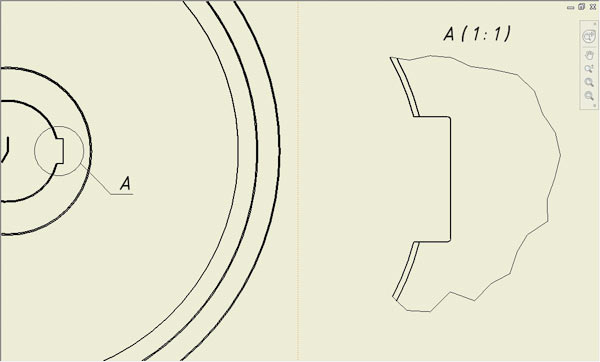
Рис. 3. Выносной вид
Рис. 4. Создание видов
Всё остальное в построении видов чертежа более или менее обычно для всех мировых стандартов. Описывать построения не станем — просто приведем картинку с видами (рис. 4), которые мы разложили за пару минут, создав только один эскиз для построения местного вырыва.
После размещения видов можно перейти к построению осевых линий. Здесь всё достаточно просто: существенны тип линии, ее толщина и поведение осевых линий при пересечении. Это учтено и поддается перенастройке в стилях оформления чертежей.
Расстановка осевых линий не займет много времени — помимо инструмента построения простой осевой линии «от и до», есть и другие инструменты:
- инструмент построения средней осевой линии, проставляемой между двумя указанными линиями. Для такого построения достаточно выбрать два отрезка или две дуги, после чего между ними будет построена осевая линия;
- маркеры центра для простановки осевых линий выбранных дуг или окружностей. Чтобы проставить такие осевые линии, достаточно выбрать дугу или окружность;
- окружность центров для создания осевой линии массива окружностей. В этом случае выбираются все окружности в массиве и по ним строятся осевые линии.
Результаты работы трех дополнительных инструментов построения осевых линий показаны на рис. 5.
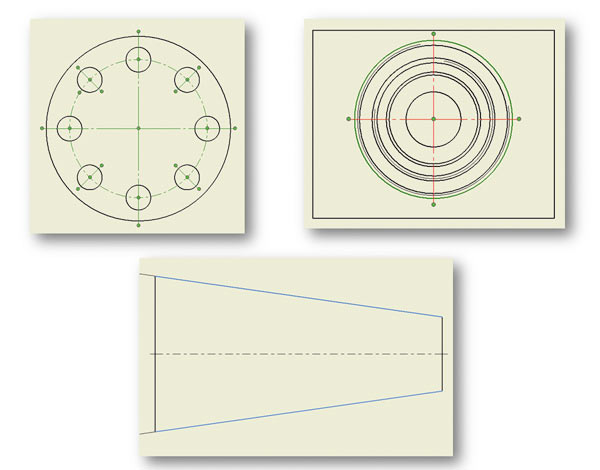
Рис. 5. Осевые линии
Виды и осевые линии есть — теперь можно приступать к простановке размеров с предельными отклонениями. В простановке размеров важны такие элементы, как:
- стрелки;
- шрифты;
- специальные символы;
- предельные отклонения.
В Inventor возможно применение 20 типов стрелок (все они приведены на рис. 6). Этого набора достаточно для простановки размеров по ГОСТ 2.30768 и для указания на чертежах допусков формы и расположения поверхностей по ГОСТ 2.30879.
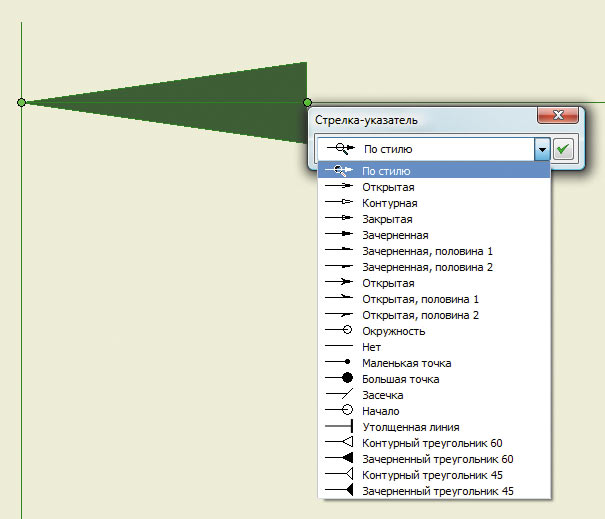
Рис. 6. Стрелки
Шрифтов в Inventor много. Непосредственно по ГОСТ это GOST Common, которого достаточно для нанесения размеров и надписей. Среди специальных символов (рис. 7) — символы квадрата, диаметра, градуса, знаки «плюс» и «минус», обозначения поворота и разворота вида, конусности, а также все символы, применяемые для указания на чертежах допусков форм и расположений.
Рис. 7. Шрифт ГОСТ
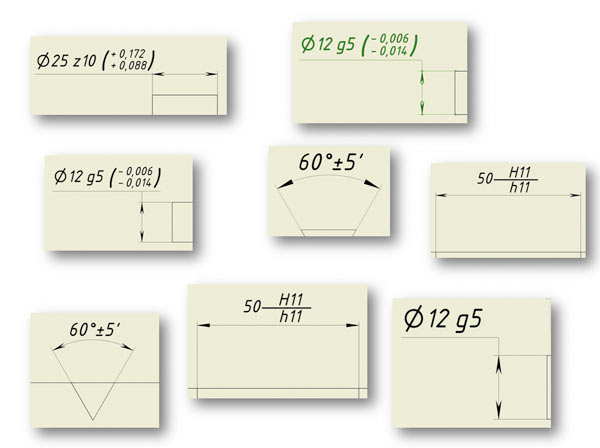
Рис. 8. Размеры
Нанесение предельных отклонений продемонстрировано на рис. 8 — в виде простой реализации нескольких пунктов ГОСТ 2.30768 ч. 3.
Не забудем и о таком важном элементе оформления, как выноски. Выноски текста могут использовать различные типы стрелок. Нажатием одной кнопки текст разделяется на надстрочный и подстрочный. Как и в размерах, при написании текста выносок можно вставлять атрибуты, ассоциативные со свойствами модели и чертежа, а также устанавливать связь с техническими требованиями. На рис. 9 приведены два примера выносок с диалоговым окном их редактирования.
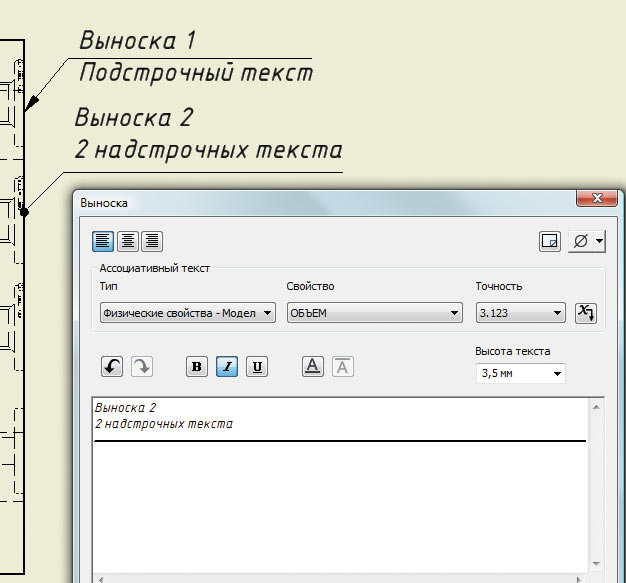
Рис. 9. Выноски
Рис. 10. Шероховатость
Другие обозначения, необходимые при оформлении чертежа:
- неуказанная шероховатость и шероховатость — их обозначения могут соответствовать ГОСТ 2.30973 и ГОСТ 2.30973 (Изм. 3). Примеры простановок и соответствующее диалоговое окно показаны на рис. 10:
- сварка, пайка, склеивание, сшивание и сшивание скобами — для работы с этими обозначениями предназначены пять специальных инструментов, которые позволяют быстро проставить обозначения, увязать их с техническими требованиями, а для сварки еще и добавить часто используемые обозначения в список избранных, откуда их легко выбрать, не заполняя заново все поля (рис. 11). Эти обозначения реализованы согласно ГОСТ 2.31272 и 2.31382;
- маркирование и клеймение осуществляются согласно ГОСТ 2.31468. Их обозначения также можно ассоциировать с техническими требованиями и выбирать стандартные параметры из выпадающих списков (рис. 12);
- обозначение покрытия соответствует ГОСТ 2.31068. Процесс очень прост: сначала применяется инструмент простановки штрихпунктирного обозначения на расстоянии 1 мм от контурной линии, а затем с использованием выносок наносятся показатели свойств материалов (рис. 13);
- допуски формы и расположения — для нанесения соответствующих обозначений используется редактор «Допуск форм и расположения», реализованный в соответствии с ГОСТ 2.30879 (рис. 14);
- обозначение базы — реализовано гораздо проще нанесения допусков формы и расположения. Для выполнения этой операции существует специальный инструмент.
Рис. 11. Неразъемные соединения
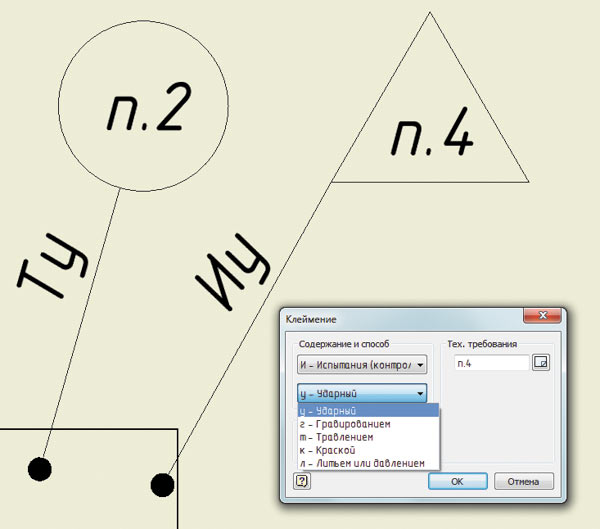
Рис. 12. Маркирование и клеймение
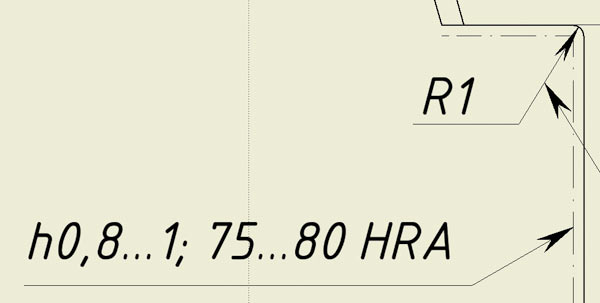
Рис. 13. Обозначение покрытия
Рис. 14. Допуски формы и расположения
Ну и как не сказать о такой важной и во многом шаблонной части оформления, как написание технических требований (рис. 15). В Autodesk Inventor оно производится в специальном редакторе, обеспечивающем следующие возможности:
- редактирование текста;
- вставка специальных обозначений;
- установка ассоциативной связи с атрибутами и элементами чертежа, а также трехмерной моделью детали;
- использование специального пополняемого блокнота с классификатором (для быстрого набора часто применяемых надписей).
Рис. 15. Технические требования
Согласитесь, это удобнее, нежели каждый раз печатать технические требования заново или вставлять текст из обычной заготовки в виде текстового файла.
В довершение описания инструментов оформления приведу для примера чертеж, оформленный только штатными инструментами Autodesk Inventor (рис. 16).
Рис. 16. Оформление чертежа детали
Помимо перечисленных инструментов оформления, при разработке чертежей сборок очень важны инструменты простановки позиций и составления спецификаций. В Autodesk Inventor позиции и спецификации составляются ассоциативно с деталями, из которых состоит трехмерная модель сборки. Номера позиций, проставленных на сборочном чертеже и в спецификации, ассоциативны между собой, то есть с изменением номера позиции на чертеже он изменится и в спецификации. Инструменты работы со спецификациями в Autodesk Inventor избавляют от двух очень скверных ошибок: ошибки в количестве одинаковых деталей и ошибки, касающейся несоответствия номеров позиций на чертеже и в спецификации. Программа самостоятельно всё подсчитает и вставит в спецификацию, но при этом всегда можно вручную изменить сортировку, добавить свои записи или изменить данные, которые вносятся автоматически. Инструментов для работы со спецификацией очень много, и для описания приемов оформления документации потребовалась бы отдельная статья. Здесь же ограничимся тем, что продемонстрируем результат работы инструмента автоматической расстановки номеров позиций вокруг чертежного вида (для этого понадобилось лишь несколько раз щелкнуть клавишей мыши) и полученную спецификацию (рис. 17).
Рис. 17. Сборки
Конечно, мы упомянули далеко не все инструменты оформления. За рамками статьи остались средства работы с таблицами, чертежами металлоконструкций и проводов, таблицами инструментов, а также многие другие. Так что в любом случае не помешает установить Autodesk Inventor 2010 и ознакомиться с его возможностями самостоятельно.
В завершение коснемся еще двух моментов. Очень многих заботит наличие сертификатов соответствия. Для Autodesk Inventor существует сертификат на 11ю версию (это на три версии раньше 2010й). Он имеет номер РОСС СН.МЕ20.Н01411, и в нем упомянуты не все ГОСТы, перечисленные в начале статьи, а только следующие: ГОСТ Р ISO/МЭК 12119, ГОСТ 28195, ГОСТ Р ISO/МЭК, ГОСТ Р ISO 9127, ГОСТ 2.301, ГОСТ 2.302, ГОСТ 2.303, ГОСТ 2.305, ГОСТ 2.306, ГОСТ 2.308, ГОСТ 2.309, ГОСТ 2.311, ГОСТ 2.312, ГОСТ 2.313, ГОСТ 2.314, ГОСТ 2.315. С тех пор в Autodesk Inventor внесено немало усовершенствований, касающихся оформления по ЕСКД, и стандартных деталей, выполненных в соответствии с ГОСТ.
Конечно, штатными инструментами Autodesk Inventor можно оформить по ЕСКД не всё — впрочем, это утверждение справедливо и для любой другой САПР. Но факт в том, что инструменты оформления есть и с их помощью можно проделать большую часть операций оформления, ну а для нестандартных или не учтенных в 2010й версии элементов оформления всегда есть смекалка и эскизы. Работая инженером, я всегда находил для въедливых нормоконтролеров способы оформить чертеж в соответствии с ЕСКД. Даже когда под рукой не оказывалось специальных инструментов. Если же вам привычнее и проще оформлять чертежи в AutoCAD, то «накидайте» виды, разрезы, сечения на чертеж Autodesk Inventor, сохраните этот чертеж в DWGформате, а затем откройте и продолжите оформление в AutoCAD Mechanical, который входит в поставку Autodesk Inventor 2010.